win11磁盘划分方法步骤
番茄系统家园 · 2024-03-07 07:46:45
在Windows 11中,磁盘划分是一个重要的步骤,它涉及到将物理硬盘分成不同的逻辑部分,以便更好地管理和使用。赶紧来看看吧!
工具/原料:
系统版本:windows11系统
品牌型号:戴尔xps系列(XPS13、XPS15)
方法/步骤:
进入磁盘管理新建分区:
1、win11磁盘如何划分呢?首先右击桌面“我的电脑”,接着选择“管理”。
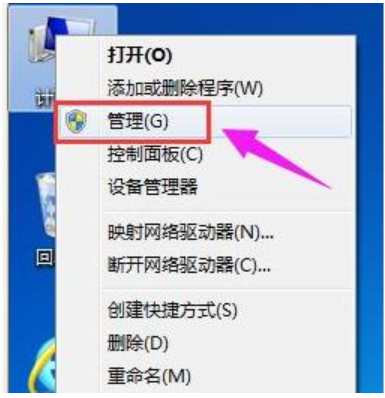
2、在弹出的窗口界面中,选择“磁盘管理”。
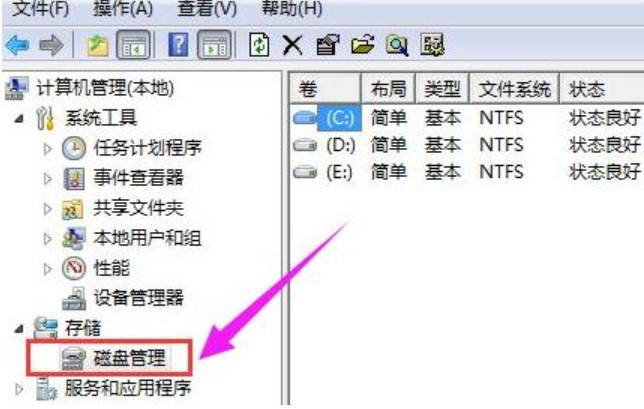
3、在窗口界面右下角可以看到磁盘,选择需要分区的磁盘并右击。
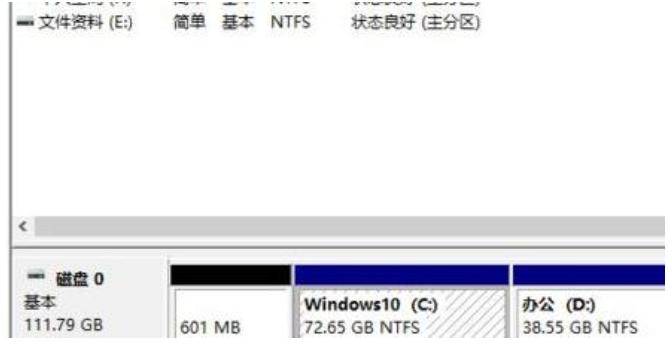
4、这里选择“压缩卷”选项。
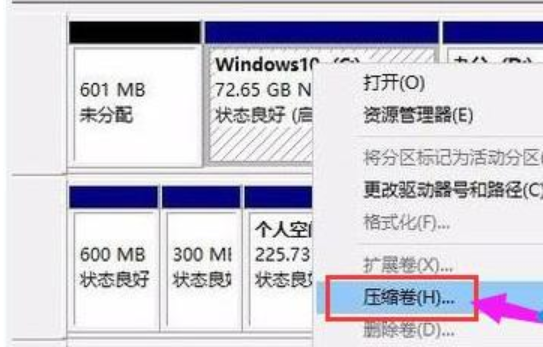
5、此时即可得出压缩空间的数值,输入需要的压缩空间,鼠标点击压缩。
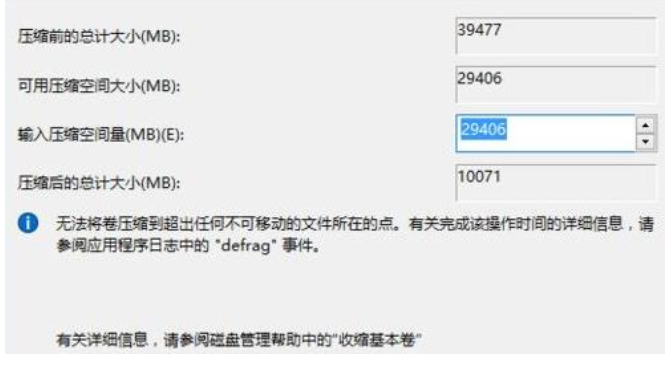
6、压缩完成后会看到一个未分配的分区,鼠标右键选择“新建简单卷”。
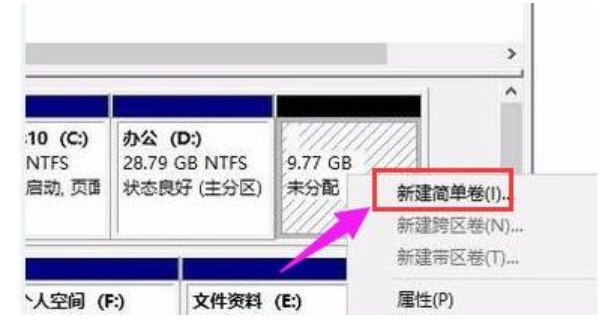
7、接着需要不断点击下一步进行安装。

8、新建的简单卷磁盘格式选择“NTFS”就可以啦。
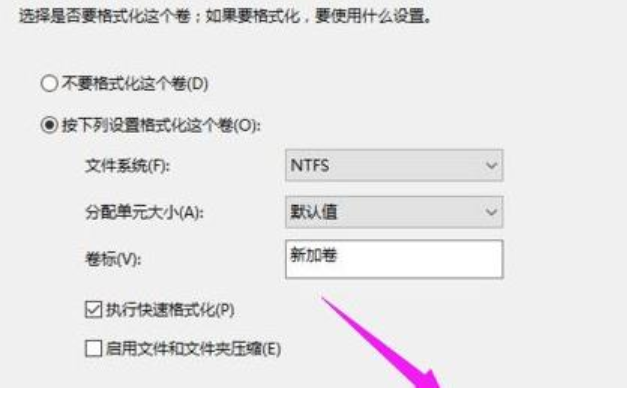
9、然后即可看到新建的分区。
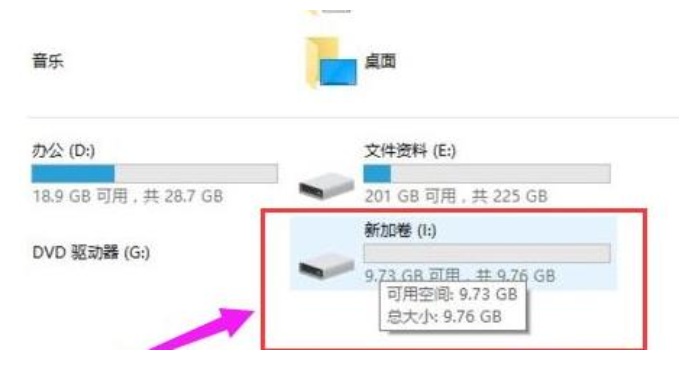
总结:
1、右击我的电脑选择管理,选择磁盘管理;
2、根据上述步骤进行操作即可看到新建的分区。
扩展阅读
| 磁盘问题 | |||
| 设置下载文件保存磁盘 | 关闭硬盘加密功能 | 关闭硬盘加密功能 | 只有C盘添加D盘的方法 |
| D盘无法读取 | storsvc.dll | c盘数据恢复 | |
猜你喜欢
最新应用
热门应用





















